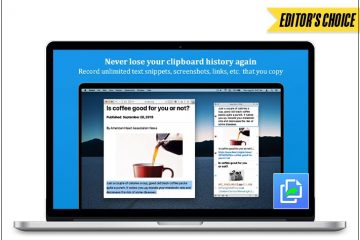Akár egy elveszett telefon nyomára bukkan, akár nyomon követi gyermeke hollétét, a Find My alkalmazás alapvető eszköz, amelyet minden iOS-felhasználónak ismernie kell. Az alkalmazás GPS-technológiát használ az eszköz helyének pontos meghatározására, és megjeleníti azt a térképen, így valós időben követheti nyomon.
Ebben az átfogó útmutatóban végigvezetem a Keresés használatán. Alkalmazásom elveszett vagy ellopott iPhone vagy iPad megtalálásához! Minden további nélkül kezdjük.
Milyen funkciók érhetők el a hiányzó iPhone-on vagy iPaden?
Ha iPhone-ja vagy az iPadet ellopták, rosszul helyezték el vagy elvesztették, az iPhone keresése alkalmazással a következő műveleteket hajthatja végre: Eszköze helyének megtekintése.
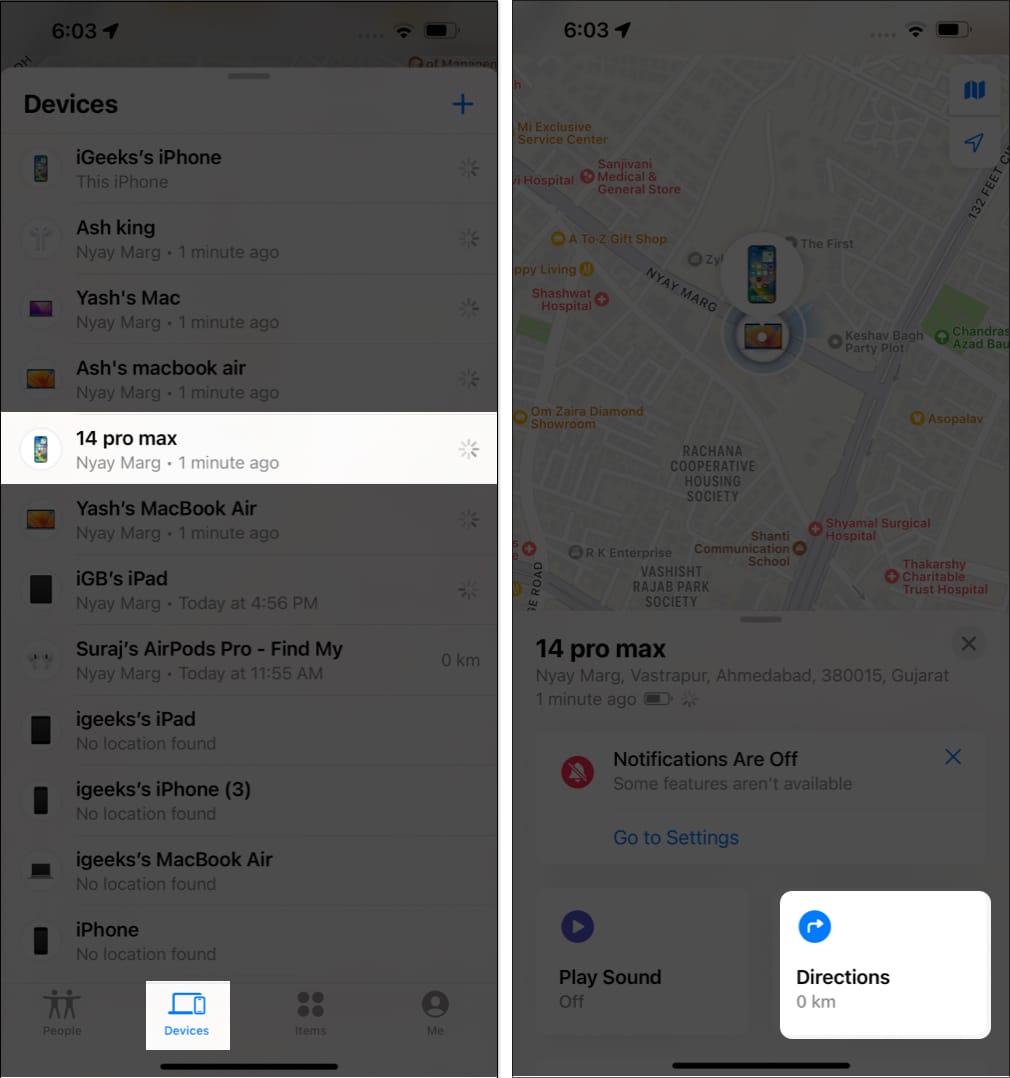 Tekintse meg eszköze helyét. Hang lejátszása Apple-eszközén. Aktiválja az Elveszett módot, amely elveszettként jelöli meg az eszközt. Végezzen távoli törlést, hogy senki ne férhessen hozzá az adataihoz. Értesítést kap, ha az eszköz megtalálható. Értesítést kap, ha az eszközt hátrahagyják.
Tekintse meg eszköze helyét. Hang lejátszása Apple-eszközén. Aktiválja az Elveszett módot, amely elveszettként jelöli meg az eszközt. Végezzen távoli törlést, hogy senki ne férhessen hozzá az adataihoz. Értesítést kap, ha az eszköz megtalálható. Értesítést kap, ha az eszközt hátrahagyják.
Hogyan találhat meg egy elveszett vagy ellopott iPhone-t vagy iPadet a Find My alkalmazással
A Find My alkalmazás egyszerű megoldást kínál az elveszett vagy ellopott iPhone vagy iPad megtalálására elveszett eszközök. Mindazonáltal több megközelítés is elérhető a Find My funkció eléréséhez. Itt található a használható módszerek listája.
Megjegyzés: Ez a módszer csak akkor működik, ha az eszközön be van állítva a Find My funkció.
Keresse meg elveszett eszközét a térképen
Nyissa meg a Find My alkalmazást → lépjen az Eszközök lapra. az alsó navigációs sávban. Húzza fel az Eszközök részt a képernyő aljáról. Koppintson a hibásan elhelyezett eszközre.
Megtekintheti a családi megosztási csoport összes eszközét is. Válassza az Útvonalterv lehetőséget.
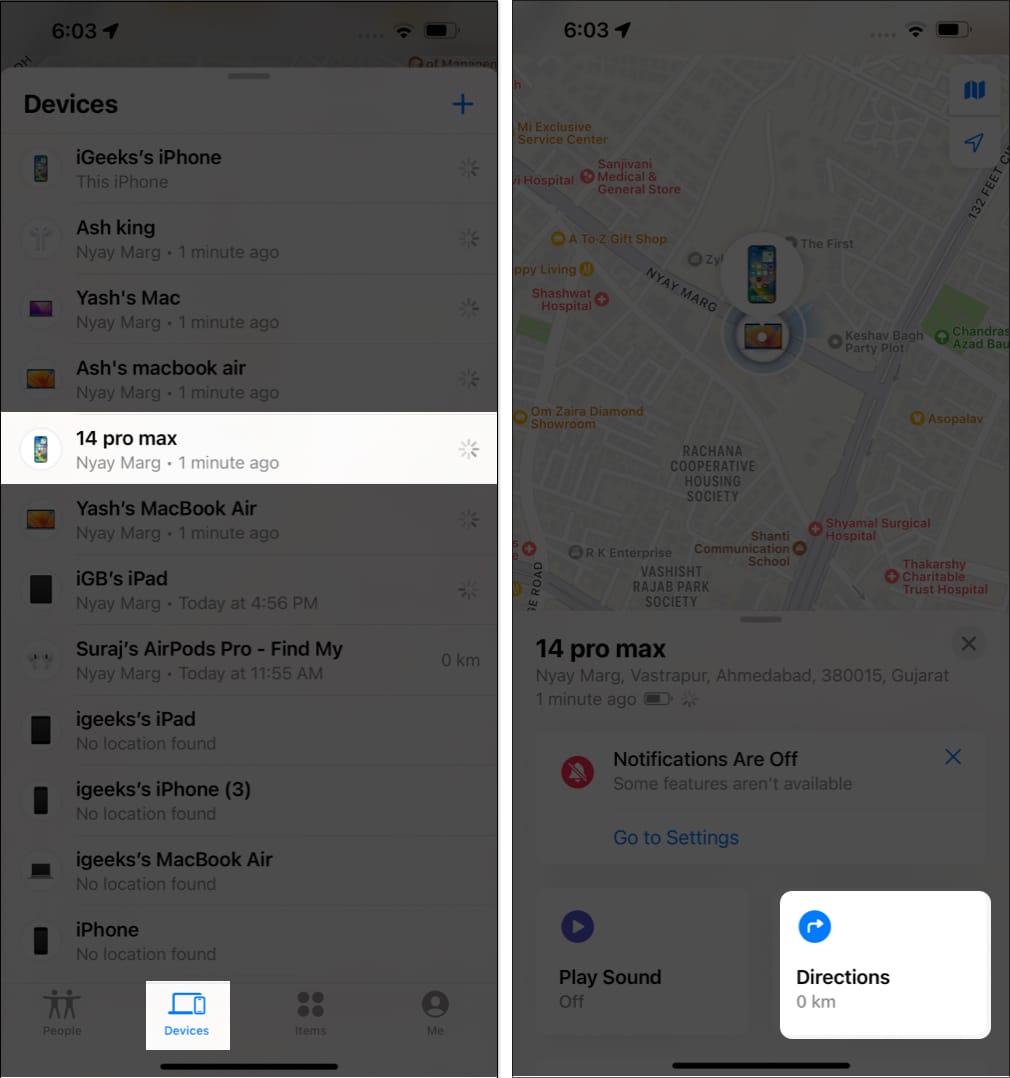 Most át lesz irányítva az Apple Maps oldalra. Kövesse a képernyőn megjelenő utasításokat az iPhone megkereséséhez.
Most át lesz irányítva az Apple Maps oldalra. Kövesse a képernyőn megjelenő utasításokat az iPhone megkereséséhez.
Hang lejátszása
Mielőtt az eszköz nem csatlakozik az internethez, ez a funkció nem fog működni.
Indítsa el a Find Myt. >alkalmazást iPhone-ján, győződjön meg arról, hogy az Eszközök lapon van. Keresse meg és koppintson az eltévedt eszközére az Eszközök listában. Koppintson a Hang lejátszása lehetőségre.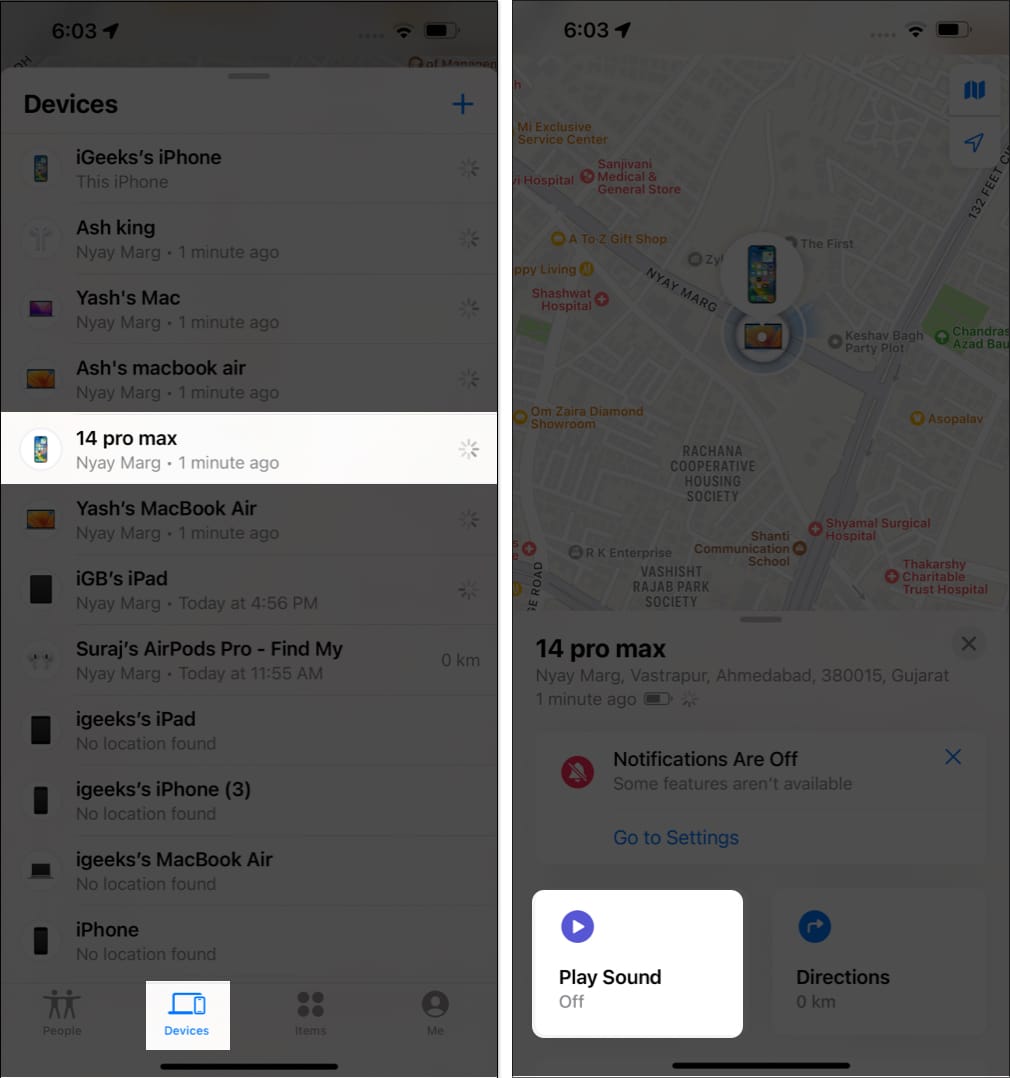
Jelölje meg eszközét elveszettként
Az elveszett iPhone vagy iPad megjelölésével , távolról lezárhatja egy jelszóval, hogy megóvja az eszköz adatait. Ezenkívül ennek a módnak az aktiválása automatikusan letiltja az Apple Pay alkalmazást iPhone-ján. A következő lépésekkel jelölheti meg eszközét elveszettként:
Nyissa meg a Alkalmazásom keresése elemet. Válassza az Eszközök lehetőséget → válassza ki a rosszul elhelyezett eszközt a listából. Görgessen le, és válassza az Aktiválás lehetőséget a Megjelölés elveszettként elem alatt → Koppintson a Folytatás lehetőségre.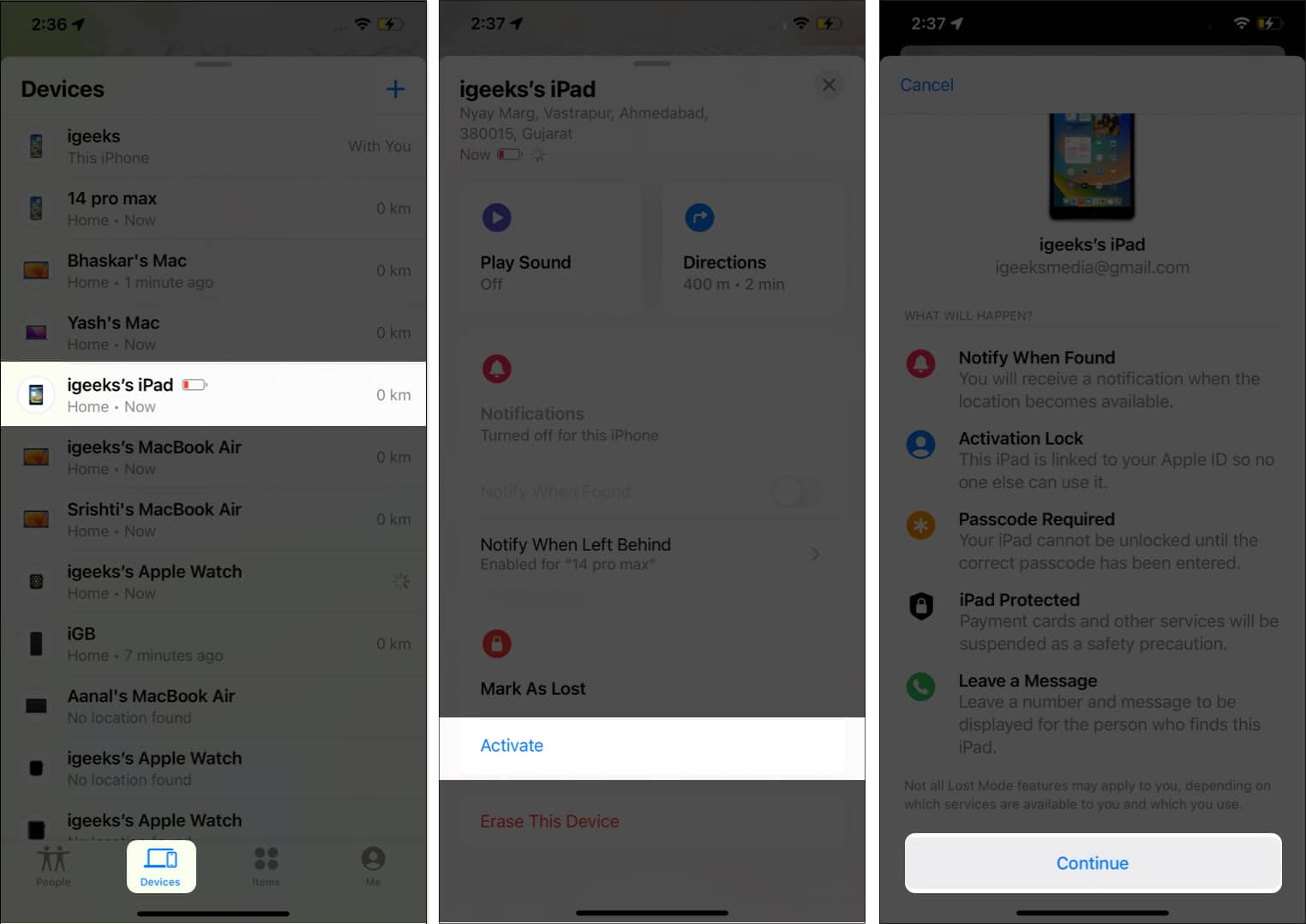 Most meg kell adnia az alábbiakat-megemlítve (nem kötelező): Telefonszám Üzenet Kapcsolja be az E-mail frissítések fogadása lehetőséget → válassza az Aktiválás lehetőséget a jobb felső sarokban a képernyő sarkában.
Most meg kell adnia az alábbiakat-megemlítve (nem kötelező): Telefonszám Üzenet Kapcsolja be az E-mail frissítések fogadása lehetőséget → válassza az Aktiválás lehetőséget a jobb felső sarokban a képernyő sarkában.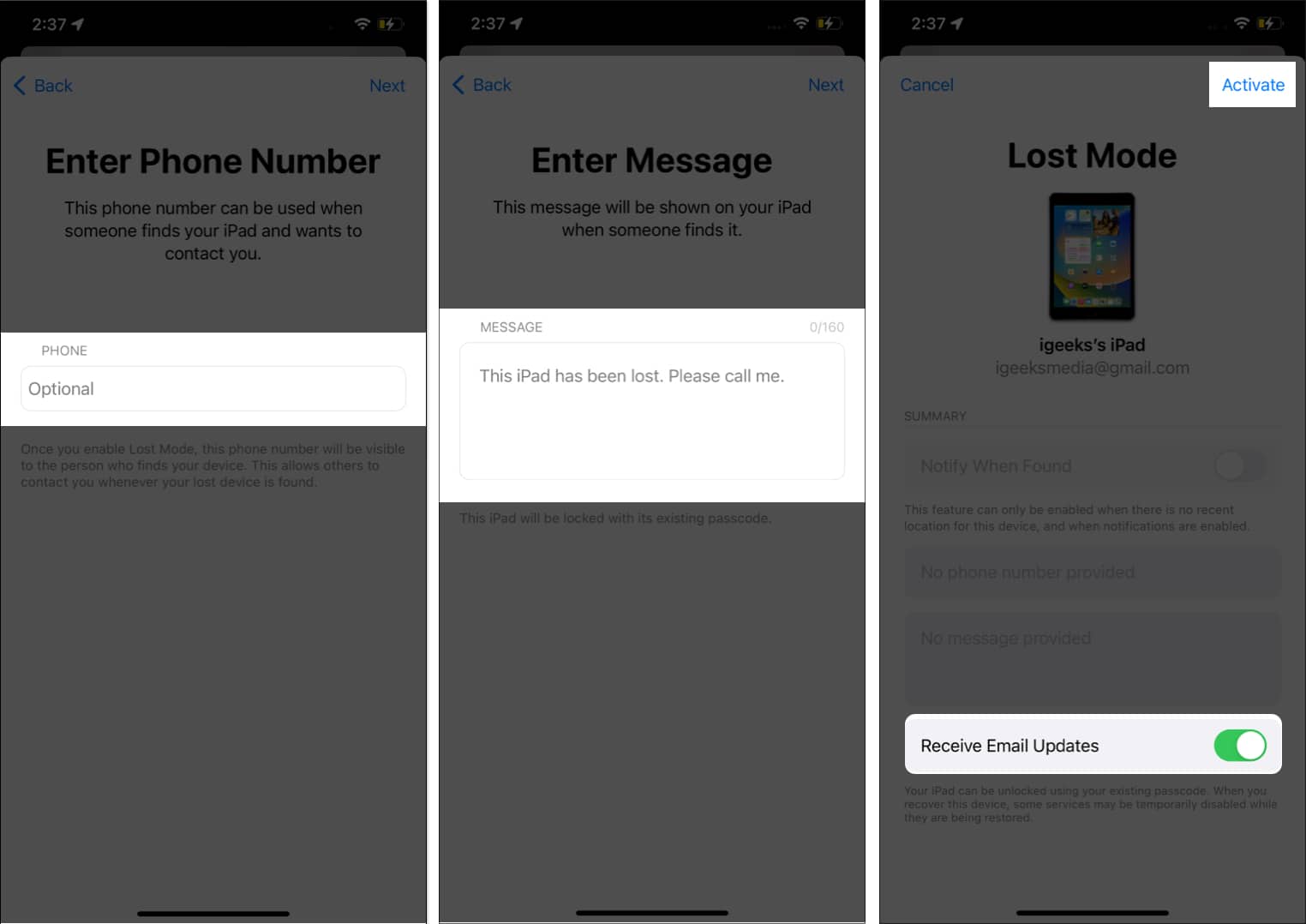
Miután pontosan követi a fenti utasításokat, látni fogja, hogy az Aktiválás gomb a Megjelölés elveszettként részben pirosra vált, és aktiválva lesz. Ezenkívül üzenete és telefonszáma megjelenik elveszett eszköze képernyőjén.
Eszköze távolról történő törlése, ha elveszett vagy ellopták
Nem javaslom ennek a lépésnek a használatát, hacsak nem az a szándéka, hogy az eszközén lévő összes adatot törölje az illetéktelen hozzáférés megelőzése érdekében. Ne feledje, hogy az adatok törlése után nem állíthatók vissza. Ha azonban úgy döntött, hogy törli az összes adatot elveszett eszközéről, kérjük, kövesse az alábbi lépéseket.
Indítsa el a Find My alkalmazást iPhone-ján. Menjen az Eszközök szakaszhoz → Keresse meg és koppintson a rosszul elhelyezett eszközre. Görgessen le, és válassza az Eszköz törlése → Válassza a Folytatás lehetőséget.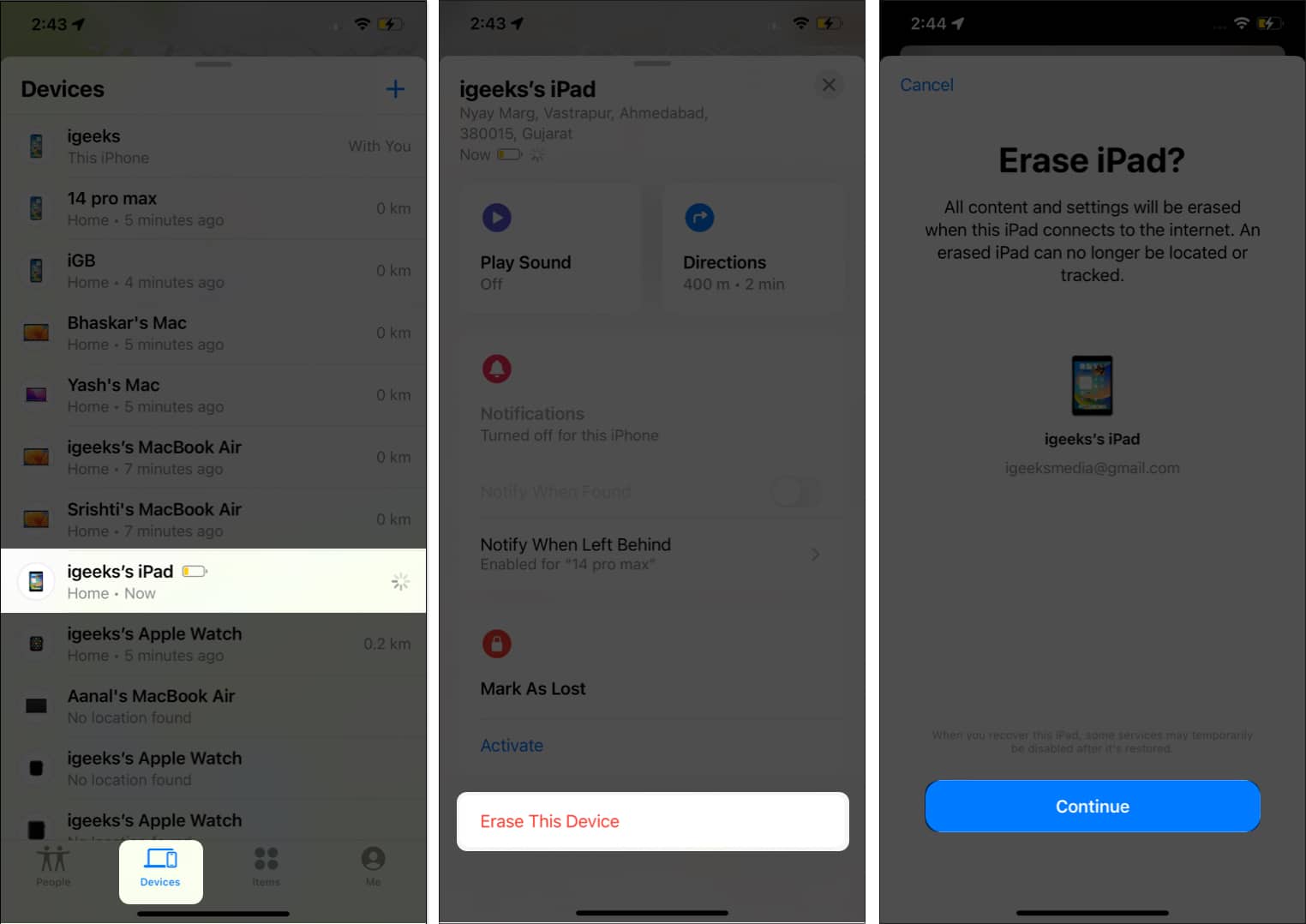 Adja meg telefonszámát (nem kötelező) → válassza a Törlés lehetőséget. Adja meg Apple ID jelszavát → érintse meg a Törlés lehetőséget a képernyő jobb felső sarkában.
Adja meg telefonszámát (nem kötelező) → válassza a Törlés lehetőséget. Adja meg Apple ID jelszavát → érintse meg a Törlés lehetőséget a képernyő jobb felső sarkában.
Megjegyzés: Javaslom inkább panasz benyújtását, ha AppleCare+ lopás és veszteség van lefedettség az eszközön.
Hogyan lehet nyomon követni kikapcsolt vagy lemerült iPhone-ját
Ne essen pánikba, ha eltévedt vagy elvesztette az iPhone-ját, és az ki van kapcsolva vagy meghalt. Továbbra is nyomon követheti iPhone-ját vagy iPadjét az Apple beépített Find My alkalmazásával.
Amikor a tulajdonos aktiválja az Elveszett módot, és bekapcsolja a Find My funkciót, az eszköz Bluetooth-jelet bocsát ki, amelyet a közeli Apple-eszközök észlelnek, és így nyomon követhetik az aktuális tartózkodási helyét.
Ha iPhone-jának akkumulátora lemerül, vagy ha kikapcsolja, az iPhone vagy iPad rendelkezik tartalék akkumulátorral, amely a legrosszabb forgatókönyv esetén képes működtetni a Bluetooth-t. Ez lehetővé teszi, hogy továbbra is használja ezt a funkciót. A Find My funkció a Bluetooth-jeleken kívül Wi-Fi-és GPS-jeleket is használ az elveszett iPhone helyének nyomon követésére.
Megjegyzés: Az Apple kijelenti, hogy a Find My hálózat engedélyezése kompatibilis készüléken Az iOS/iPadOS lehetővé teszi az eszköz helyének meghatározását a kikapcsolást követő 24 órán belül, energiatartalék módban pedig legfeljebb 5 órán belül.
Hogyan találhatja meg barátait a Find My alkalmazással
strong>
Nincs olyan szigorú szabály, amely szerint csak akkor használhatja a Find My funkciót, ha elvesztette vagy rosszul helyezte el eszközét. Valójában ezzel az alkalmazással nyomon követheti szerettei hollétét, és megoszthatja a helyadatokat partnerével, barátaival és családjával. Ehhez egyszerűen kövesse az alábbi lépéseket.
Indítsa el a Find My alkalmazást. Alulról válassza a Személyek lapot. Koppintson a barát nevére a személyek részben → válassza az Útvonalterv lehetőséget.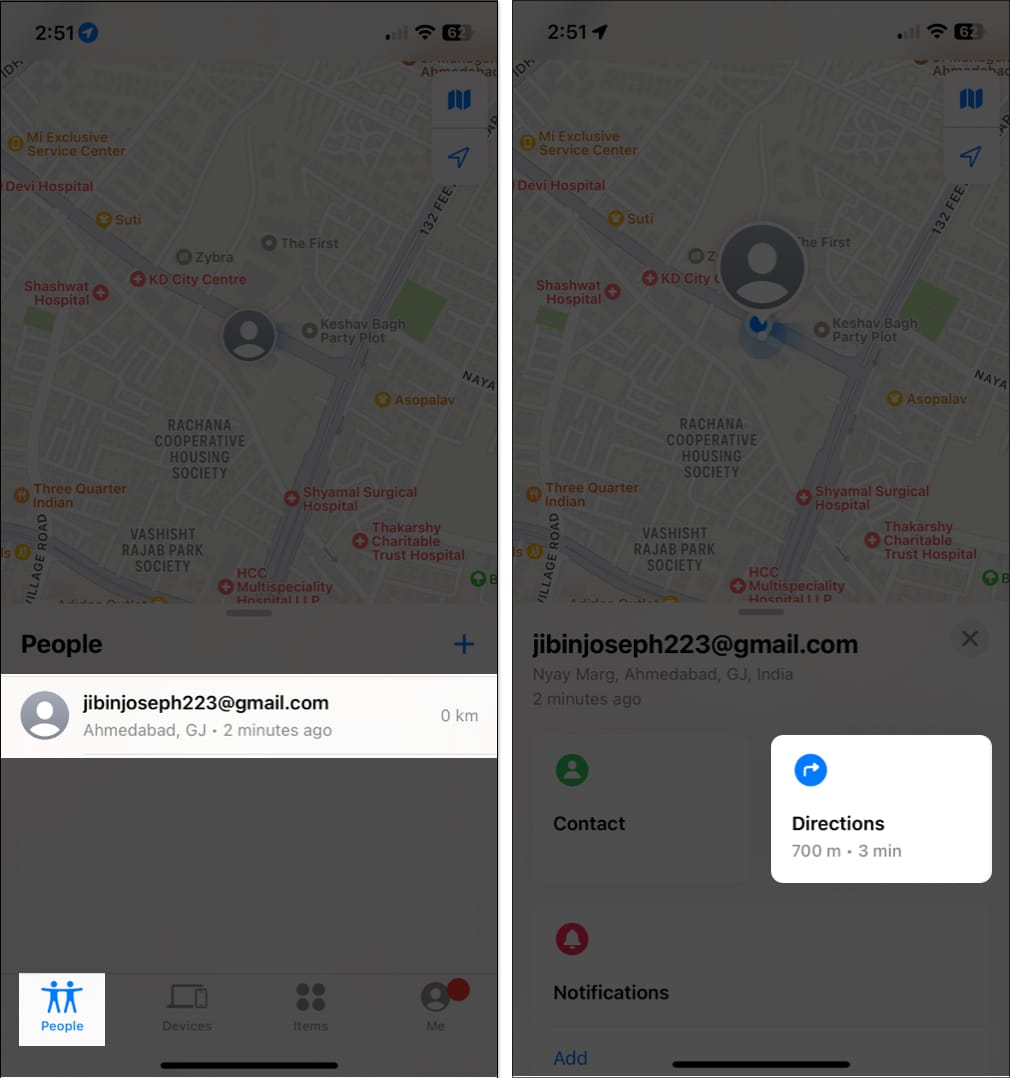 Ekkor át lesz irányítva az Apple Maps oldalára; érintse meg a GO gombot a követés elindításához. A követés után megtekintheti az útvonalakat, és a képernyőn megjelenő utasításokat követve találkozhat barátjával.
Ekkor át lesz irányítva az Apple Maps oldalára; érintse meg a GO gombot a követés elindításához. A követés után megtekintheti az útvonalakat, és a képernyőn megjelenő utasításokat követve találkozhat barátjával.
Hogyan követhetjük nyomon a harmadik féltől származó tartozékokat a Find My App segítségével
Mielőtt belemerülnénk az AirTag megtalálásának lépéseibe, fontos, hogy győződjön meg arról, hogy a legújabb iOS-verzióval rendelkezik. Miután összekapcsolta az AirTag-et a Find My-vel, az alábbi lépéseket követve egyszerűen megtalálhatja azt.
Nyissa meg a Find My alkalmazást. Lépjen az Elemek lapra az alsó navigációs sávról. Válassza ki a megkeresni kívánt elemet. Válassza a Keresés lehetőséget az elem felkutatásához.
Mostantól az Apple Maps oldalra kerül, ahol a képernyőn megjelenő utasítások jelennek meg az elveszett tárgy megkeresésére. Ha követi ezeket az utasításokat, meg tudja találni az eltévedt holmiját.
Az Air Tag mellett a Find My számos harmadik féltől származó kiegészítővel is kompatibilis. Jelenleg a következő eszközök kompatibilisek a Find My szolgáltatással:
A lista azonban a közeljövőben várhatóan bővülni fog.
GYIK
Mit tegyek, ha úgy gondolom, hogy elveszett vagy ellopott iPhone-omat vagy iPademet ellopták?
Ha elvesztette vagy ellopták iPhone-ját vagy iPadjét, a kezdeti lépés hogy elérje a Find My alkalmazást, és megjelölje eszközét elveszettként. Ezt követően ajánlatos felvenni a kapcsolatot a hatóságokkal és hiányzó bejelentést tenni. A biztonság érdekében dönthet úgy is, hogy távolról zárolja vagy törölje eszközét a Find My alkalmazás használatával.
Mennyire pontosak a Find My alkalmazás által biztosított helyadatok? >
A Find My alkalmazás által biztosított helyadatok néhány méteres pontosságúak lehetnek az eszköz GPS-jelének erősségétől függően. A helyadatokat azonban csak hozzávetőleges útmutatásként szabad használni, nem pedig a pontosság érdekében.
Ennyi!
Az iPhone vagy iPad elvesztése felkavaró, de használhatja a Find My funkciót az eszköz helyének meghatározásához a fent leírt módszerekkel. Ha még nem tette meg, szánjon egy kis időt a Find My funkcióinak felfedezésére, mivel ez segíthet abban, hogy kapcsolatban maradjon eszközeivel és szeretteivel. Ha bármilyen aggálya vagy kérdése van az Apple eszközeivel kapcsolatban, kérjük, hagyja azokat az alábbi megjegyzések részben.
További információ:
Szerzői profil
>
Bhaskar az iGB család tagja, és szívesen kísérletezik szavakkal és ritmusokkal. Van érzéke a web-és alkalmazásfejlesztéshez is. Ha nem ír, akkor rátalálhat a húrokra, vagy sportol. Estére pedig az idézetei megjelennek az Instagram hírfolyamotokon.